Отправка уведомлений по почте и в Telegram
По просьбам пользователей СДО «Учи.Про», мы запускаем в работу новый раздел — «Уведомления».
Теперь вы сможете настроить оповещения об изменении заявок или, например, о проверке практических заданий так, чтобы они отправлялись на электронную почту и / или в телеграм-чат.
Как это работает
В главном меню слева переходим в раздел «Настройки».
Находим вкладку «Уведомления». Кликаем на неё. Там будет написано, что уведомления выключены.
Для включения уведомлений кликаем на кнопку редактирования в нижнем правом углу.
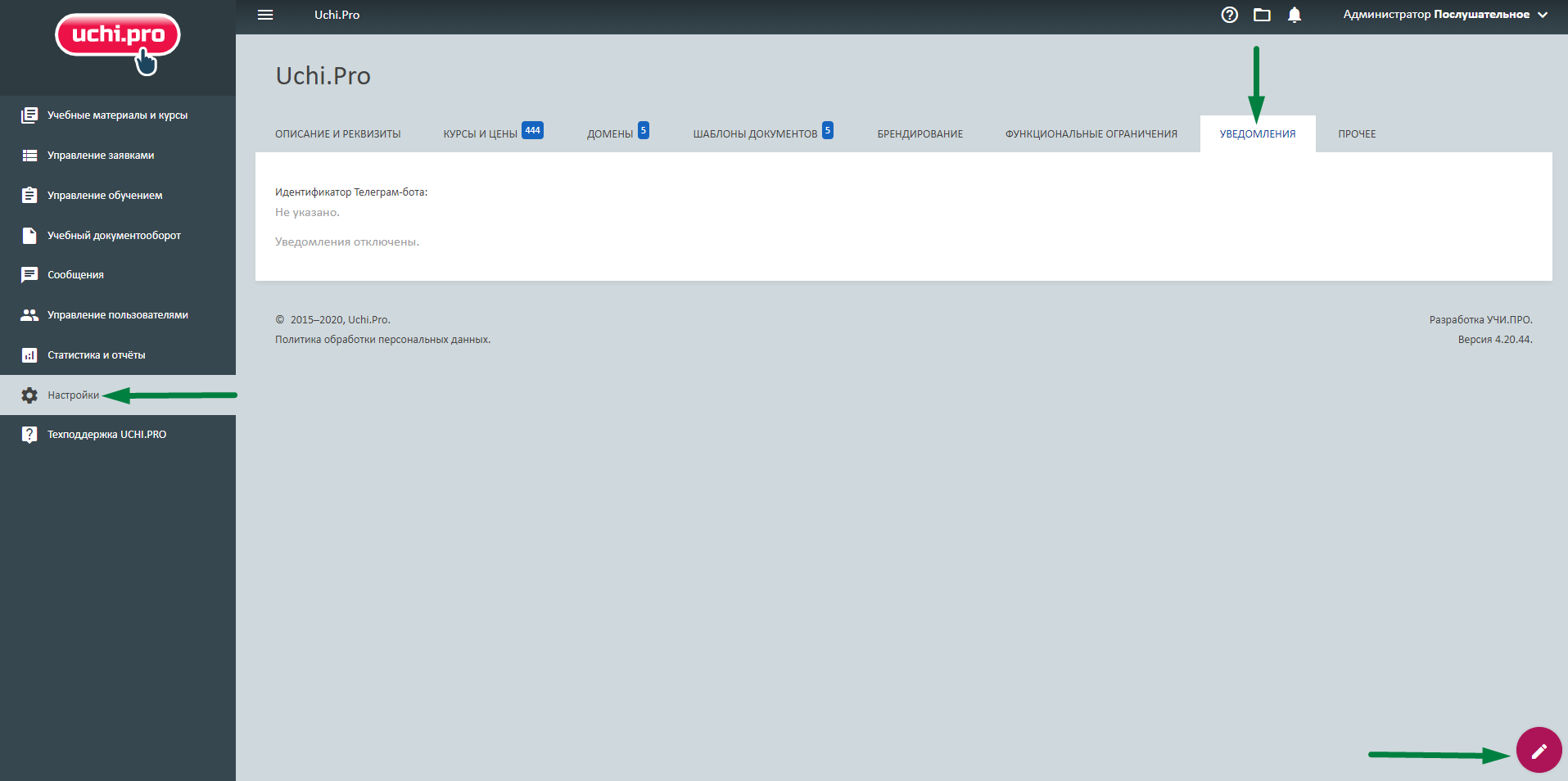
Откроются вкладки со всеми доступными видами уведомлений.
Чтобы раздел заработал, надо поставить галочку «Уведомления включены».
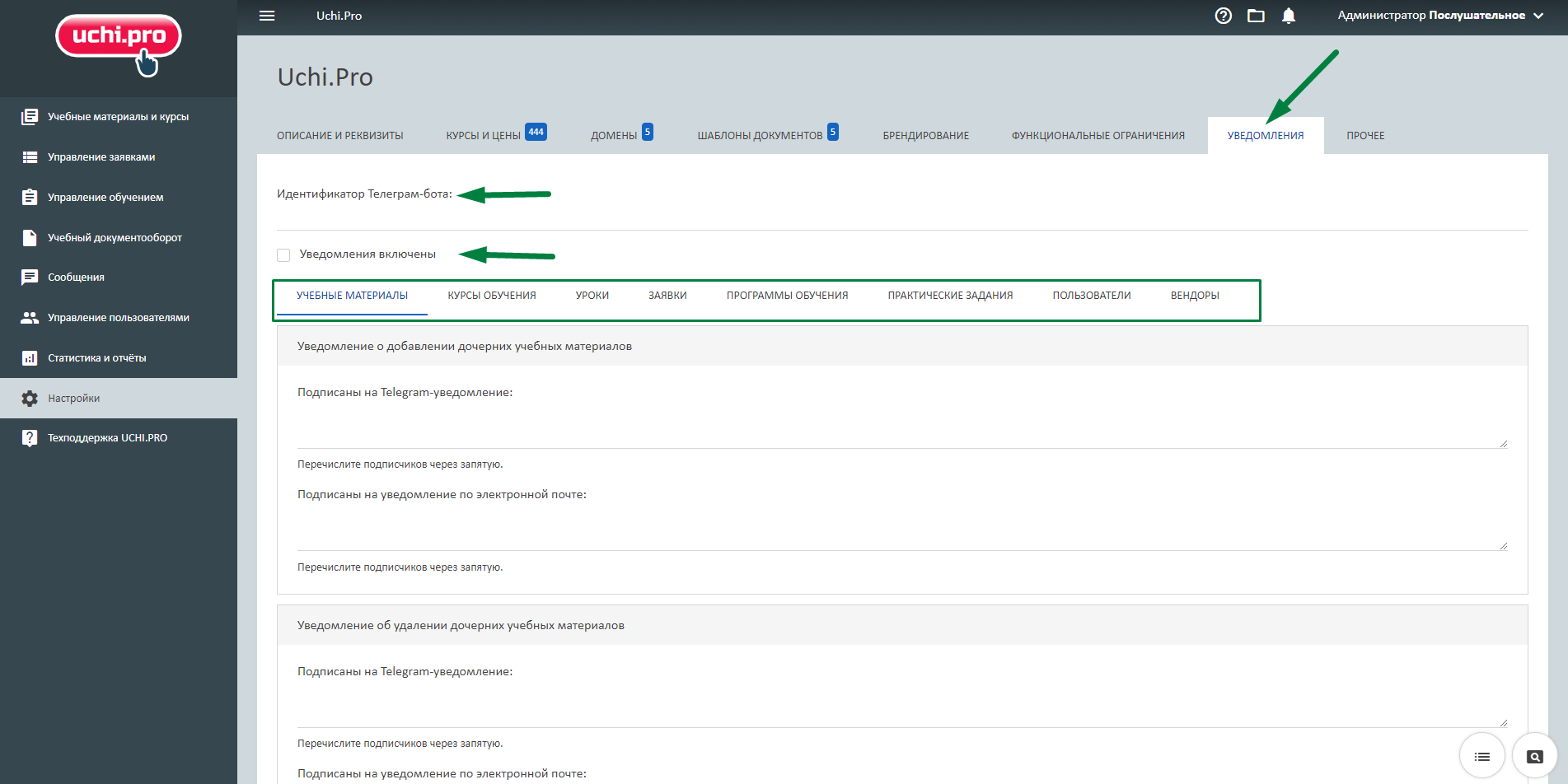
Как настроить уведомления по e-mail
Чтобы уведомления об изменениях приходили на почту, надо выбрать вид уведомления и в предназначенную для этого строчку вписать через запятую (с пробелом) адреса электронных почт сотрудников:
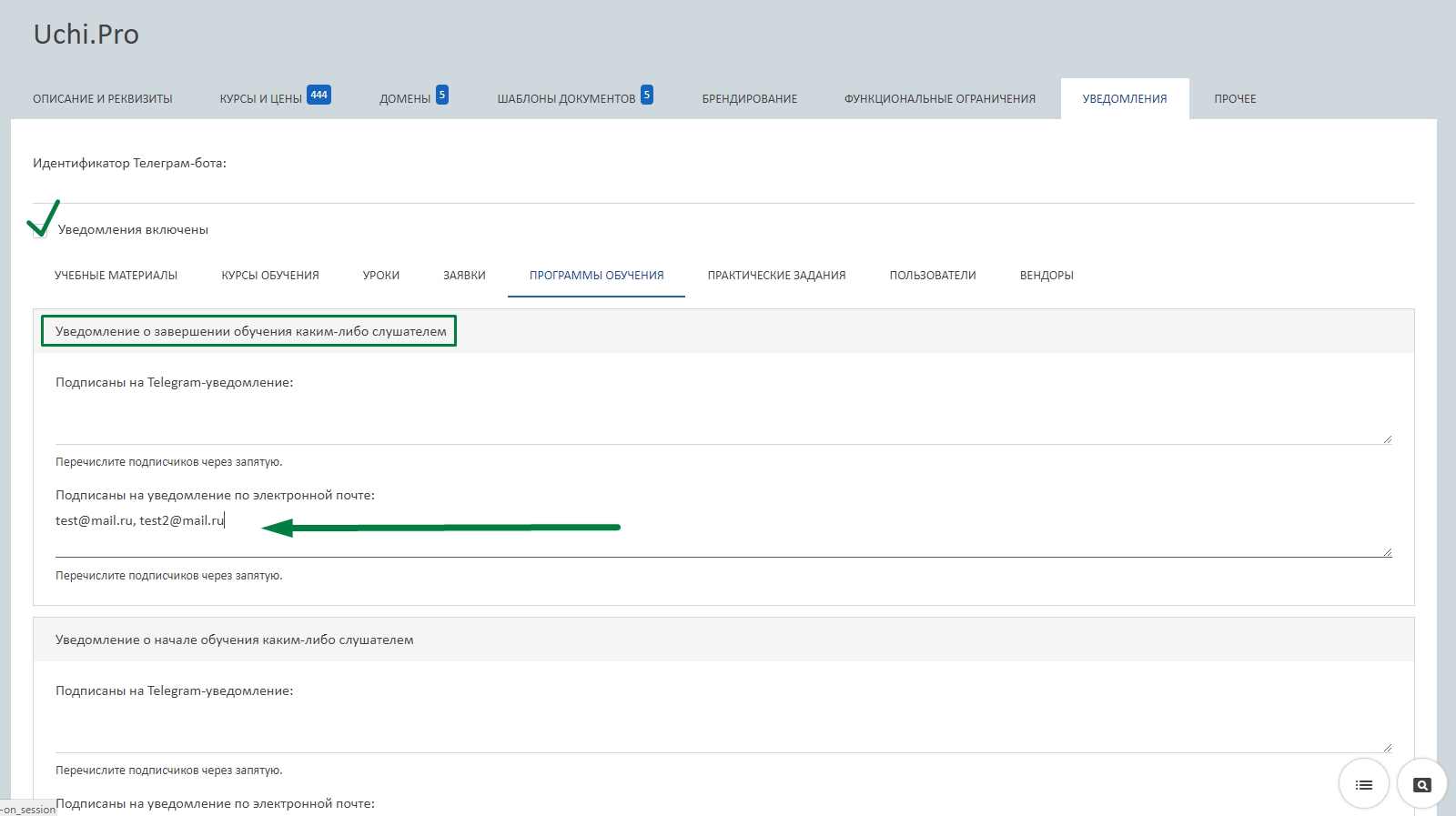
В конце страницы обязательно нажимаем кнопку «Сохранить».
Как настроить рассылку уведомлений в телеграм-чат
Настройка уведомлений в Telegram делается дольше, но она не так сложна, как может показаться.
Что нам потребуется?
- Создать главного бота, который будет перенаправлять уведомления из вашей СДО в чат.
- Создать чат, в который будут приходить уведомления.
- Создать бота, который поможет нам определить ID этого чата.
- Добавить ID чата в настройки уведомлений в СДО.
Создаём главного бота
1. С помощью поисковой строки найдите в телеграм бота @BotFather и запустите его:
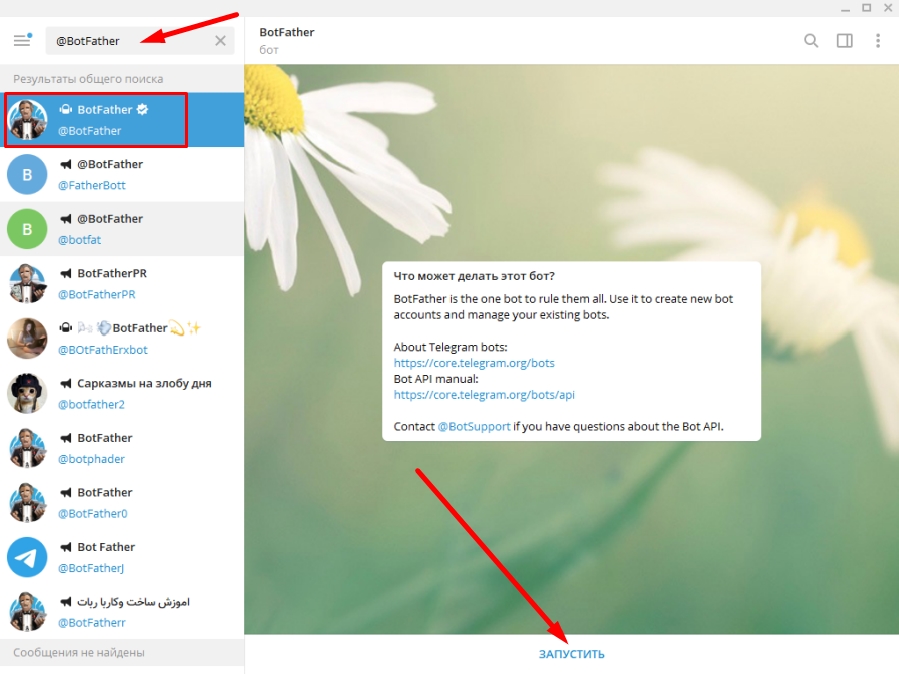
2. Введите /start, чтобы получить список всех команд для бота, а потом воспользуйтесь командой /newbot:
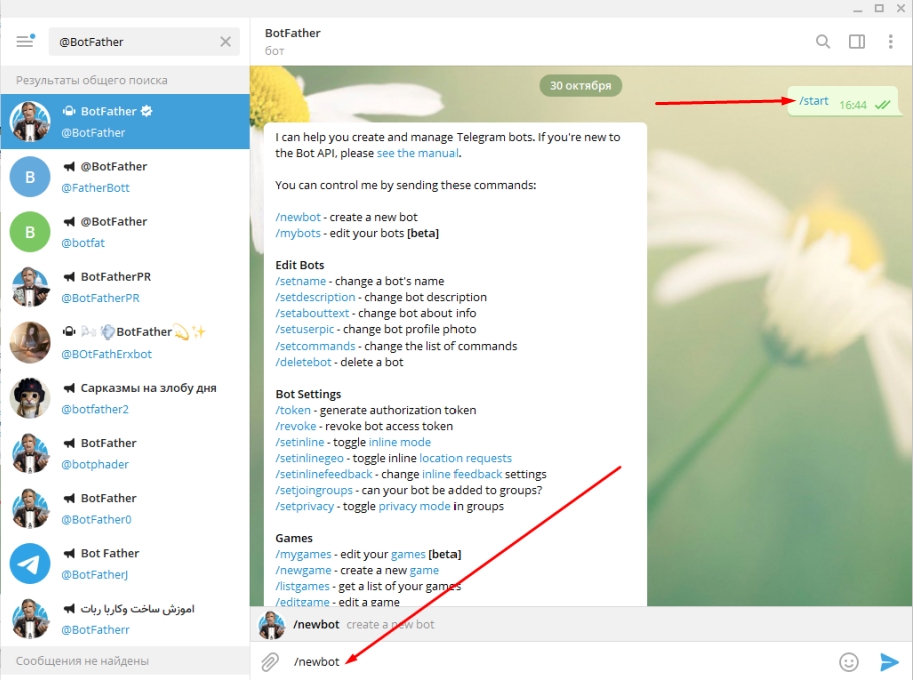
3. В поле сообщения напишите название телеграм-бота (например, «Уведомления из СДО») и отправьте.
4. Далее в поле сообщения напишите никнейм для телеграм-бота. Никнейм должен быть написан латиницей и обязательно заканчиваться на Bot.
Если вы правильно всё заполнили, @BotFather оповестит вас об этом, предоставив ссылку на бот и его токен.
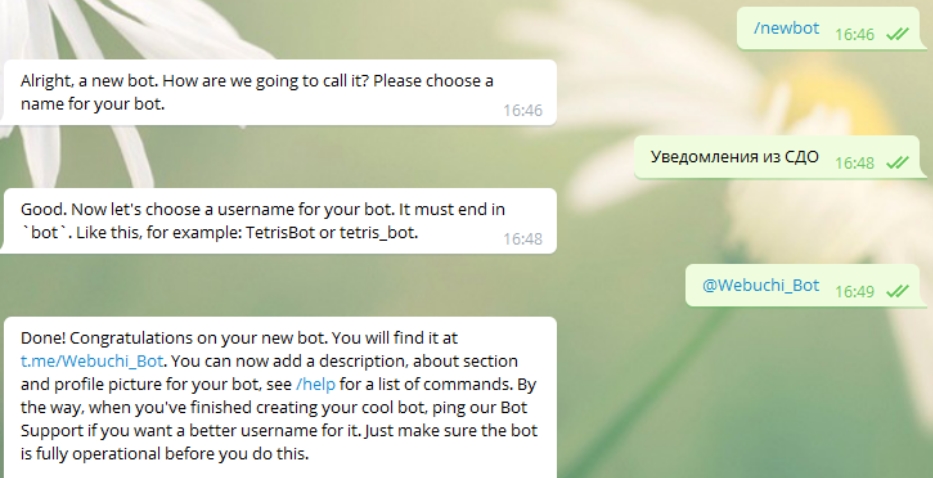
5. Нажмите на ссылку в сообщении и запустите только что созданного вами бота «Уведомления из СДО»:
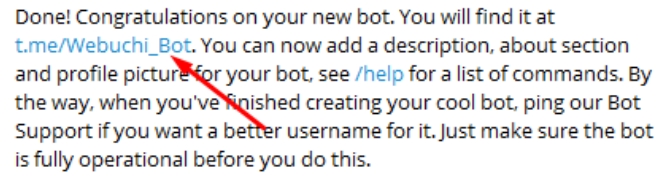
Пока не забывайте про этого бота в Telegram, мы ещё к нему вернёмся
Создаём чат, в который будут приходить уведомления из СДО
Чат мы делаем поэтапно. Сначала добавим туда только себя и бота, которого сделали выше.
Потом добавим бота, чтобы узнать ID этого чата. И затем добавим уже других пользователей, которые будут получать уведомления.
1. Создайте группу и добавьте туда бота, которого делали на прошлом этапе. Название для группы выбирайте такое, чтобы участники чата поняли, для чего он (например, «Уведомления. Практические в СДО» и т.п.)
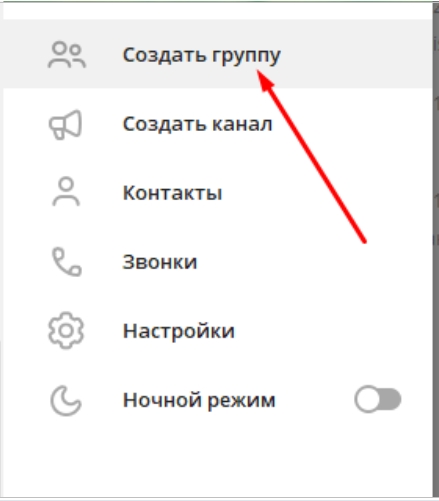
2. С помощью поисковой строки найдите бота @getmyid_bot (аналогично тому, как искали @BotFather выше).
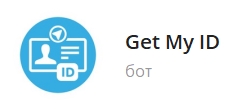
3. Запустите бота @getmyid_bot (отправьте /start).
4. Добавьте в чат бота @getmyid_bot.
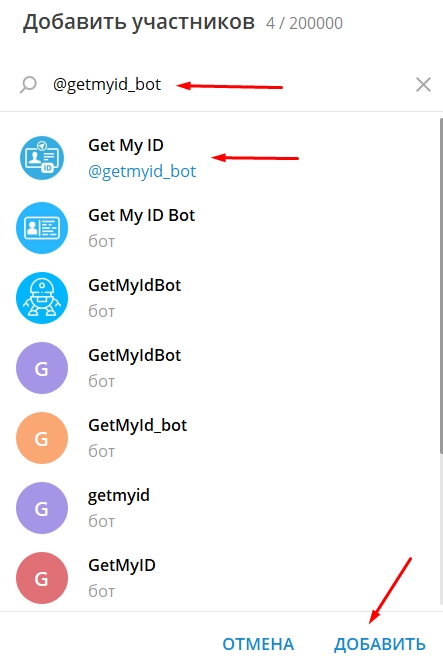
5. После добавления бота в чат придет сообщение с вашим ID (your ID) и ID этого чата (current chat ID, начинается с дефиса -....).
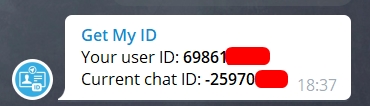
ID чата потребуется нам для подключения разных видов уведомлений в определённые чаты.
Потом вы можете бота удалить из группы.
Итак, к данному моменту у нас есть:
- главный бот, через которого будут пересылаться уведомления из СДО в чат;
- чат, в который будут приходить уведомления, куда добавлены мы и главный бот;
- ID этого чата.
Подключаем уведомления в чат
1. Перейдите в СДО > «Настройки» > «Уведомления» > «Редактировать».
2. Поставьте галочку в пункте «Уведомления включены».
3. Вернитесь в чат с @BotFather и в последнем сообщении найдите абзац, начинающийся с «Use this token to access the HTTP API:...». Скопируйте вторую строку абзаца — это токен (он обычно выделен синим цветом).
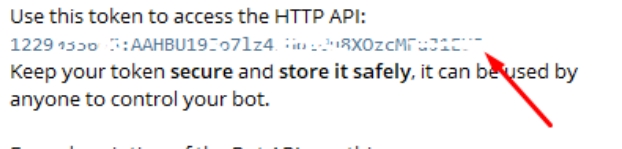
4. Вставьте скопированную строку в поле «Идентификатор Телеграм-бота» во вкладке «Уведомления»:
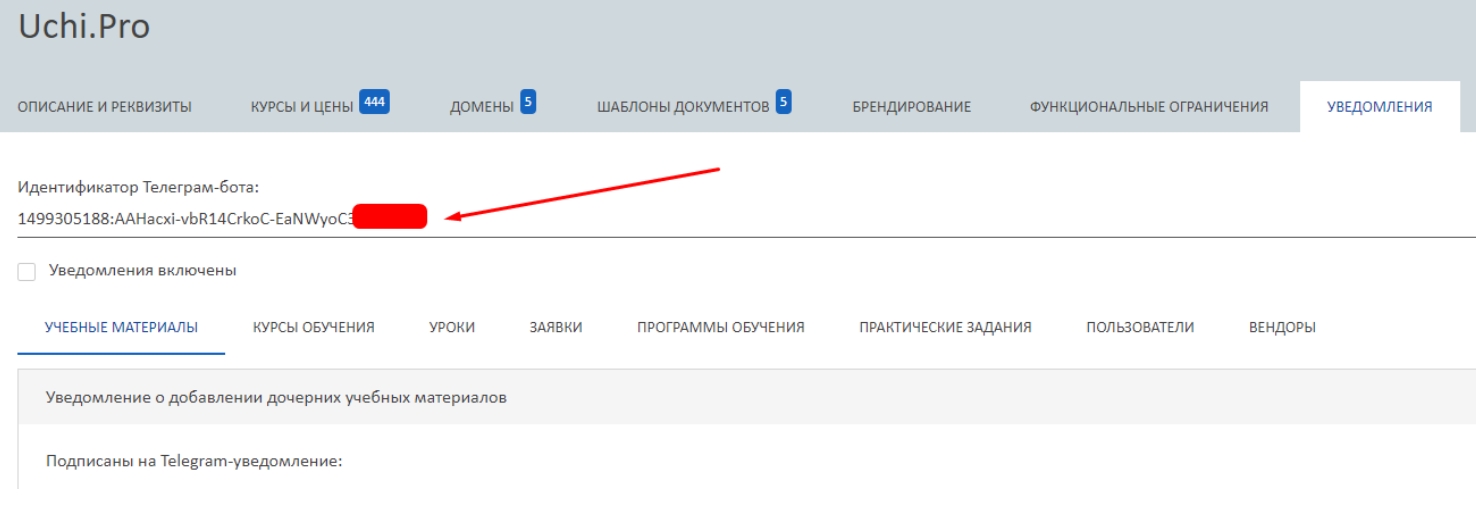
5. Вернитесь в чат, который вы создали для уведомлений, и скопируйте ID вашего чата вместе с дефисом.
6. Выберите тот тип уведомлений, которые должны приходить в чат (например, Уведомление о выполнении практического задания) и в поле «Подписаны на Telegram-уведомление» вставьте скопированный ID чата. Обязательно сохраните.
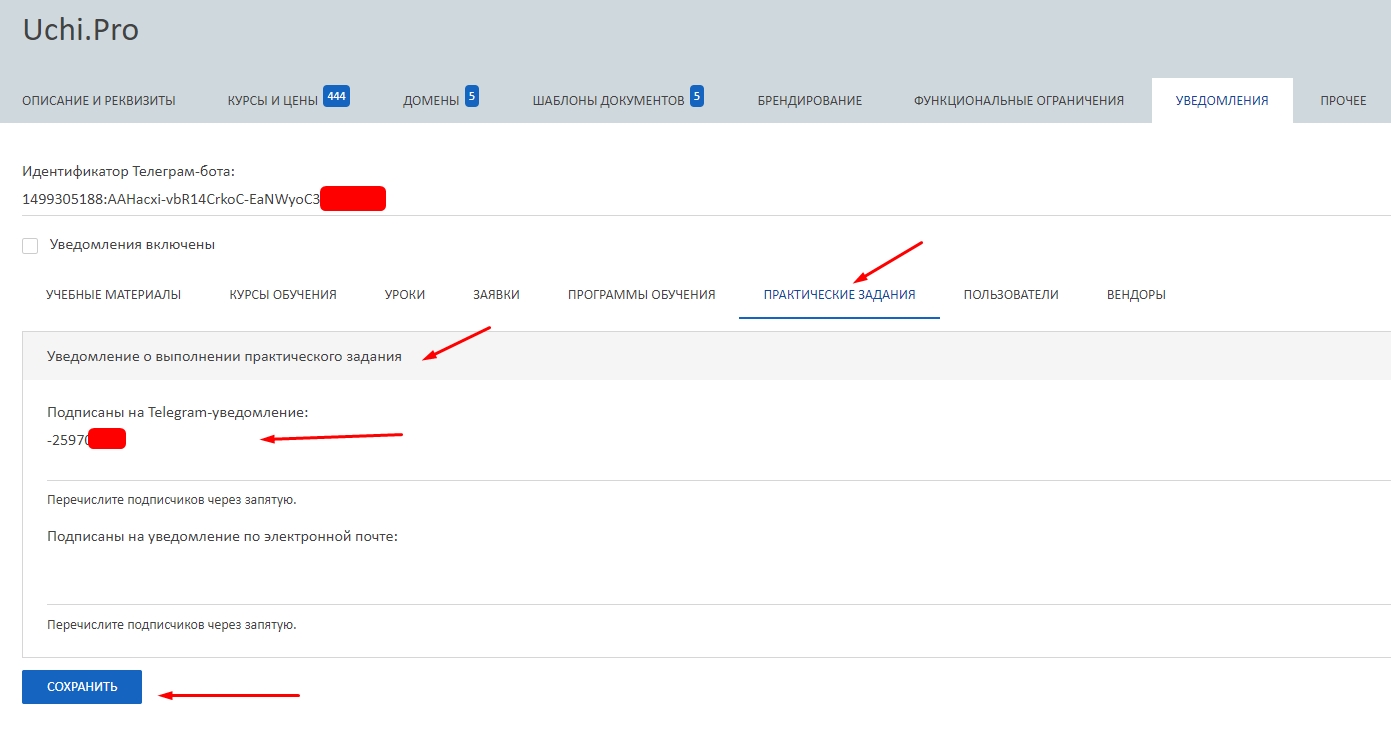
Всё готово! Осталось протестировать работу уведомлений. Завершите какое-нибудь практическое, чтобы уведомление пришло в чат.
Если что-то пойдет не так, напишите, пожалуйста, в Службу техподдержки. И вам обязательно помогут!